在数字化时代,U盘已成为我们存储和传输数据的重要工具。然而,有时我们会遇到U盘文件突然消失的情况,这往往会让人感到焦虑和无助。无论是误删除、病毒感染还是其他原因,文件丢失都可能带来严重的后果。那么,当U盘文件消失时,我们该如何恢复正常呢?本文将为大家提供一份详细的恢复指南,帮助大家轻松应对这一挑战。

图片来源于网络,如有侵权请告知
一、U盘的文件消失怎么回事U盘的文件消失可能有多种原因:
原因1、人为失误:
误删除:用户在整理U盘时可能不小心删除了重要文件。
格式化:不小心对U盘进行了格式化操作,导致文件丢失。
文件隐藏:文件可能被设置为隐藏属性,导致在U盘中无法直接显示。
原因2、病毒感染:
U盘一旦感染病毒,病毒可能会删除、隐藏或损坏U盘中的文件,导致数据丢失。
原因3、文件系统错误:
U盘的文件系统可能因为多种原因(如拔插不当、电压波动等)而损坏,导致无法读取U盘上的数据,造成文件丢失。
原因4、物理损坏:
U盘可能因为撞击、进水、长时间暴露在强磁场中等物理因素而损坏,导致数据无法正常读取。
二、U盘的文件消失了怎么恢复正常U盘储存的文件消失怎么恢复正常?U盘的文件消失了,可以尝试以下几种方法来恢复正常:
方法1、检查文件是否被隐藏
- 将U盘插入电脑,打开“此电脑”或“文件资源管理器”,找到U盘盘符。
- 点击菜单栏中的“查看”选项,勾选“隐藏的项目”。如果文件是被隐藏了,此时应该可以看到它们。

方法2、使用数据恢复软件
如果上述方法行不通,U盘里的文件消失了怎么恢复正常?这时可以考虑使用专业数据恢复软件来尝试恢复丢失的文件。如云骑士数据恢复软件具有强大的扫描和恢复功能,能够帮助我们找回被删除或丢失的文件。
- 确保U盘已经插入电脑,并且系统已经识别到它。如果U盘没有显示,可以尝试重新插拔一下,或者换个USB接口试试。
- 打开云骑士数据恢复软件的操作界面,点击“U盘/内存卡恢复”模式,这个模式适用于恢复各种外接设备丢失的数据。

- 在软件界面上,找到并选定需要恢复的U盘所在的磁盘分区,点击“开始扫描”按钮,软件将开始对U盘进行扫描。

- 扫描完成后,可通过“列表模式”下的文件名、文件大小等查找文件,然后通过预览模式预判文件可恢复性有多少。

- 勾选需要恢复的文件,点击“立即恢复”。在弹出的对话框中,选择安全的存储位置,点击“确定”等待导出完成即可。

方法3、利用系统自带功能恢复
如果U盘的文件系统遭遇损坏或错误,可以尝试利用操作系统自带的修复工具来恢复U盘及其数据,如Windows的磁盘检查工具,具体操作步骤如下:
- 打开“此电脑”,找到U盘图标,右键点击并选择“属性”。

- 进入“工具”选项卡,点击“检查”按钮,系统会自动启动扫描程序来检测并修复U盘上的错误。
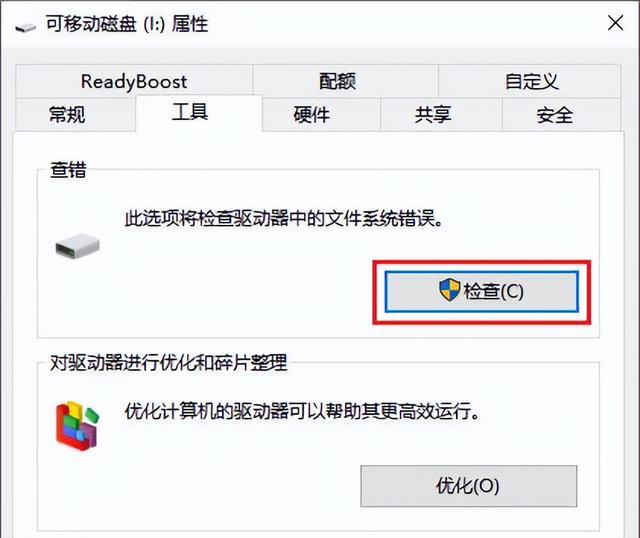
方法4、通过云备份恢复
如果事先有将U盘数据备份到云端,那么可以直接从云端恢复丢失的文件。
登录云备份工具,浏览备份的数据,找到并下载或复制到安全的磁盘中即可。

图片来源于网络,如有侵权请告知
方法5、利用 “以前的版本” 功能
如果U盘中的文件近期不见了,Windows系统自带的“以前的版本”功能或许能帮你找回。但前提是,你的电脑必须开启了系统保护功能,并且已经对U盘所在分区进行了备份。
- 找到U盘的盘符后,右键点击它并选择“属性”,然后在弹出的属性窗口中切换到“以前的版本”选项卡。
- 在这里,你可以看到系统自动为U盘备份的文件版本,选择你需要恢复的版本并点击“还原”按钮,稍等片刻,丢失的文件可能就会重新出现在U盘中。
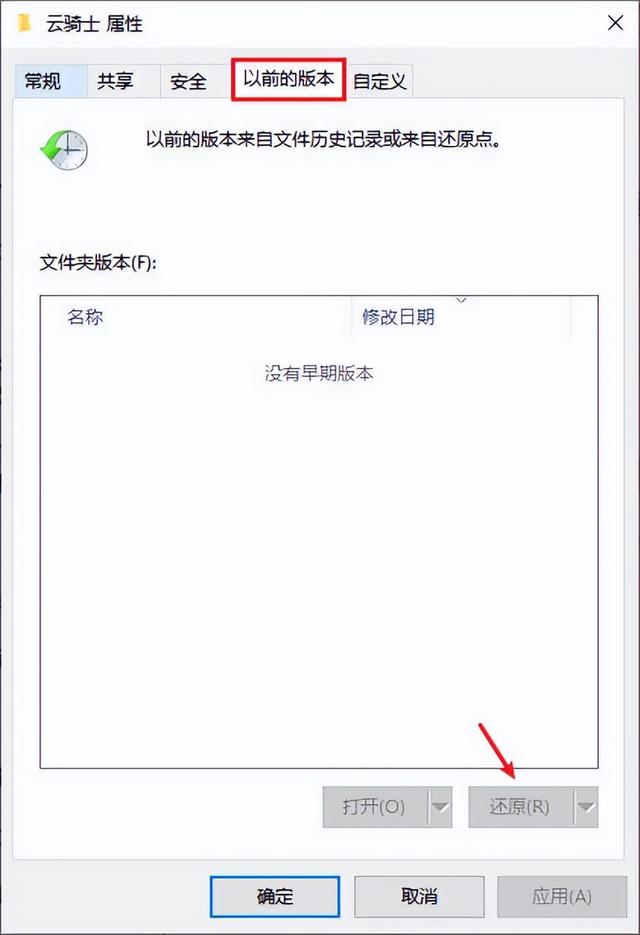
方法6、求助线下专业人士
如果自己操作无法恢复数据,或者担心操作失误导致数据进一步损坏,可以寻求线下专业人士的帮助。他们能够处理各种复杂的数据丢失问题,对U盘进行全面检测与分析,尝试恢复数据。
三、预防与备份为了避免U盘文件再次丢失,我们需要采取一些预防措施:
定期备份:定期将U盘中的重要文件备份到其他存储设备或云端。
使用杀毒软件:定期对U盘进行杀毒扫描,确保U盘没有病毒感染。
正确拔插U盘:在拔出U盘前,先通过任务栏的右下角安全删除硬件图标进行安全移除操作。
文章结尾:U盘文件消失确实是一个令人头疼的问题,但只要我们掌握了正确的恢复方法和预防措施,相信能够轻松应对这一挑战。同时,也提醒大家要时刻注意数据备份和U盘的使用安全,避免数据丢失带来的损失。
推荐阅读: